SSD vs HDD: ¿Cuál es la diferencia y qué elegir?
Publicado: 2022-04-21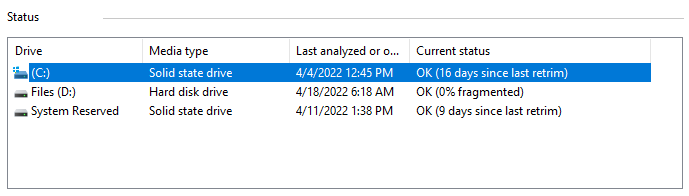
Es fácil sentirse abrumado por las diferencias entre todas las diferentes unidades de computadora disponibles. Las unidades de disco duro (HDD) y las unidades de estado sólido (SSD) son las dos unidades más importantes que hay que comprender. Quizás se pregunte cuál es la diferencia entre un HDD y un SSD. ¿Qué unidad debe usar? ¿Qué tipo de disco es más propenso a fallar?
Pasamos mucho tiempo pensando en HDD y SSD, por lo que sabemos que cada uno tiene ventajas y desventajas. Si está buscando actualizar su computadora con una nueva unidad, o si tiene curiosidad acerca de los mejores usos para cualquier tipo de unidad, es útil una comparación lado a lado de cada opción. Como resultado, creamos esta publicación para ayudar a explicar las diferencias entre estos dos tipos de unidades. Continúe leyendo para descubrir cuánto ha progresado la tecnología de unidades a lo largo de los años y cómo tomar la mejor decisión para sus requisitos de almacenamiento de datos.
¿Qué es un disco duro?
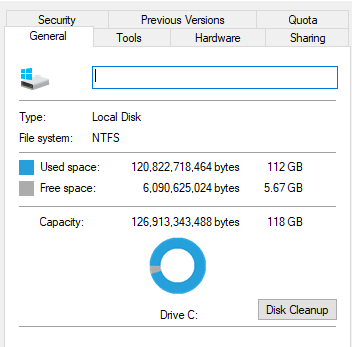
Un disco duro es un dispositivo de almacenamiento de datos que se encuentra dentro de una computadora. Contiene discos giratorios en los que los datos se almacenan magnéticamente. El disco duro está equipado con un brazo que alberga varios "cabezales" (transductores) que leen y escriben datos en el disco. Funciona de la misma manera que un tocadiscos, con un disco LP (disco duro) y una aguja en un brazo (transductores). Para acceder a diferentes datos, el brazo mueve las cabezas por la superficie del disco. Debido a que todos estos componentes son "mecánicos", el disco duro es el componente más lento y frágil de la computadora.
Los HDD son una tecnología heredada, lo que significa que han existido por más tiempo que los SSD. Por lo general, son menos costosos y más apropiados para datos a los que no es necesario acceder con frecuencia, como copias de seguridad de fotos, videos o archivos comerciales. Están disponibles en dos tamaños: 2,5 pulgadas (comúnmente encontrados en computadoras portátiles) y 3,5 pulgadas (computadoras de escritorio).
¿Cómo funcionan los discos duros?
Las unidades de disco duro constan de uno o más platos magnéticamente sensibles, un brazo actuador con un cabezal de lectura/escritura para cada plato y un motor para girar los platos y mover los brazos. Además, hay un controlador de E/S y un firmware que instruye al hardware y se comunica con el resto del sistema.
Cada plato está dividido en círculos concéntricos conocidos como pistas. Los sectores son unidades lógicas que dividen pistas. Cada número de pista y sector genera una dirección única que se puede utilizar para organizar y encontrar datos. Los datos se guardan en el área disponible más cercana. Antes de escribir los datos, un algoritmo los procesa, lo que permite que el firmware detecte y corrija los errores.
Los platos giran a velocidades predeterminadas (4200 rpm a 7200 rpm para computadoras de consumo). Estas velocidades son proporcionales a las tasas de lectura/escritura. Cuanto más rápido un disco duro pueda leer y escribir datos, mayor será la velocidad preestablecida.
Cuando le pide a su computadora que recupere o actualice datos, el controlador de E/S le dice al brazo actuador dónde están los datos, y el cabezal de lectura/escritura los recopila leyendo la presencia o ausencia de una carga en cada dirección. Si se recibe una solicitud para actualizar los datos, el cabezal de lectura/escritura modifica la carga en la pista y el sector afectados.
La latencia es la cantidad de tiempo que tarda el plato en girar y el brazo actuador en ubicar la pista y el sector correctos.
¿Qué es un SSD?
Una unidad de estado sólido (SSD) es una nueva generación de dispositivos de almacenamiento informático. Estas nuevas unidades funcionan de una manera completamente diferente. Emplean un chip de memoria simple conocido como memoria flash NAND, que no tiene partes móviles y brinda acceso casi instantáneo.
Los chips de memoria de un SSD son comparables a la memoria de acceso aleatorio (RAM). Los archivos se guardan en una cuadrícula de celdas flash NAND en lugar de en un plato magnético. Cada cuadrícula (también conocida como bloque) puede contener entre 256 KB y 4 MB. El controlador de un SSD conoce la dirección exacta de cada bloque, por lo que cuando su PC solicita un archivo, está disponible casi de inmediato. No es necesario esperar a que un cabezal de lectura/escritura encuentre la información que necesita. Por lo tanto, los tiempos de acceso a SSD se miden en nanosegundos.
¿Cómo funcionan los SSD?
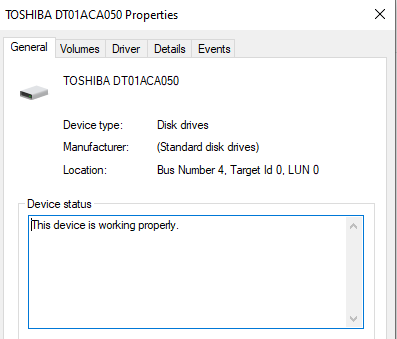
Las unidades de estado sólido tienen este nombre porque no utilizan piezas móviles ni discos giratorios. En cambio, los datos se guardan en un grupo de flash NAND. NAND se compone de lo que se conoce como transistores de puerta flotante. A diferencia de los diseños de transistores de DRAM, que deben actualizarse varias veces por segundo, la memoria flash NAND está diseñada para conservar su estado de carga incluso cuando no está encendida. Como resultado, NAND es un tipo de memoria no volátil.
Una ventaja obvia de este sistema debería ser obvia. Los SSD pueden funcionar a velocidades muy superiores a las de un HDD típico porque no contienen partes móviles. El siguiente gráfico muestra la latencia de acceso para medios de almacenamiento comunes en microsegundos.
NAND no es tan rápido como la memoria principal, pero es cientos de veces más rápido que un disco duro. Si bien las latencias de escritura flash NAND son significativamente más lentas que las latencias de lectura, aún superan a los medios giratorios tradicionales.
HDD vs SSD: principales diferencias
Velocidad
La velocidad de los SSD es lo que los convierte en una opción popular. Los SSD superan a los HDD en todos los ámbitos porque utilizan circuitos eléctricos en lugar de piezas móviles físicas. Esto da como resultado tiempos de inicio más cortos y menos demoras al abrir aplicaciones o realizar tareas informáticas pesadas. El Intel SSD D5-P5316, por ejemplo, es un SSD de nivel empresarial de 15,36 TB con un ancho de banda de más de 7000 MB/s. Un HDD comparable, el Seagate Exos 2×14 de 14 TB, tiene un ancho de banda de hasta 500 MB/s. ¡Esa es una diferencia de 14x!
Estas velocidades más rápidas dan como resultado un rendimiento mejorado en una variedad de situaciones, como al iniciar sesión y esperar a que se carguen las aplicaciones y los servicios, o al realizar tareas que requieren mucho almacenamiento, como copiar un archivo grande. El rendimiento de un HDD se ralentiza significativamente, mientras que un SSD puede continuar trabajando en otras tareas. El uso de un optimizador como Auslogics BoostSpeed hace que la recuperación de datos sea aún más rápida y eficiente.
La interfaz utilizada en un SSD frente a un HDD que se conecta al resto del sistema informático cuando se transfieren datos de un lado a otro también influye en la velocidad. SATA y PCI Express son dos interfaces de las que quizás haya oído hablar (PCIe). SATA es una tecnología heredada que es más antigua y más lenta, mientras que PCIe es más nueva y más rápida. Los SSD con interfaces PCIe suelen ser mucho más rápidos que los HDD con interfaces SATA porque PCIe tiene más canales de transferencia de datos. Considere la cantidad de automóviles que pueden viajar por una carretera rural de un carril en comparación con una carretera de cuatro carriles.
Aunque nadie se queja de que su computadora sea demasiado rápida, un HDD puede ser útil en algunas situaciones. Si necesita almacenar terabytes de datos, los discos duros siguen siendo una opción más económica, aunque esto está cambiando a medida que bajan los precios de los SSD y las nuevas tecnologías NAND aumentan las densidades de bits.
Al categorizar los datos como fríos o calientes, las decisiones de almacenamiento de la computadora se pueden simplificar. Los datos "fríos" pueden incluir años de fotos en su computadora portátil que desea conservar pero que no mira todos los días y no necesita un acceso rápido.
Los discos duros pueden ser una excelente opción de bajo costo para almacenar datos en frío. En el otro extremo del espectro, los datos "calientes" se refieren a una empresa que ejecuta transacciones en tiempo real, edita videos y fotos y requiere acceso rápido a una base de datos de archivos, videoclips o modelos, o incluso simplemente ejecutar el sistema operativo. . El rápido rendimiento de los SSD los convierte en una excelente opción cuando el acceso rápido a sus datos es fundamental.
Longevidad
Debido a que los datos se escriben en páginas pero se borran en bloques, el grado de desgaste de escritura en un SSD NAND está determinado en parte por el estado de los datos que ya están en el disco. Los datos se pueden escribir de manera eficiente en páginas libres sucesivas en un SSD relativamente nuevo cuando se escriben datos secuenciales en la unidad. Cuando se deben actualizar pequeños bloques de datos (por ejemplo, al revisar documentos o valores numéricos), los datos antiguos se leen en la memoria, se revisan y luego se vuelven a escribir en una nueva página en el disco. La página anterior, que contenía información desactualizada, se ha marcado como no válida. Cuando las páginas gratuitas dejan de estar disponibles, esas páginas "no válidas" se ponen a disposición para su uso en un proceso en segundo plano conocido como "desfragmentación" o "nivelación de desgaste". Para garantizar que el bloque original solo contenga páginas obsoletas y no válidas, todas las páginas válidas existentes en un bloque determinado deben copiarse primero en otras ubicaciones libres en la unidad. Luego, el bloque original se borra para dejar espacio para que se escriban nuevos datos.
Los procesos internos de limpieza NAND, como la nivelación de desgaste, dan como resultado una amplificación de escritura, que ocurre cuando el total de escrituras internas en un SSD excede las escrituras requeridas para simplemente colocar nuevos datos en la unidad. Debido a que cada escritura degrada ligeramente las celdas NAND individuales, la amplificación de escritura es la causa principal del desgaste. Los SSD NAND se benefician de los procesos integrados que ayudan a distribuir el desgaste de manera uniforme en todo el disco. La conclusión es que las cargas de trabajo con muchas escrituras (particularmente las escrituras aleatorias) hacen que los SSD NAND se desgasten más rápido que otros patrones de entrada/salida (E/S) debido a una mayor amplificación de escritura.
Además, los SSD modernos incluyen celdas de repuesto que reemplazan las celdas muertas. Esto se conoce como mala gestión de bloques, y es la razón por la cual cuanto más grande es el SSD, mayor es su vida útil. Incluso si escribiera datos en un SSD las 24 horas del día, la unidad tardaría décadas en fallar. Si le preocupa, siempre puede ejecutar una prueba de disco duro para realizar un seguimiento de su estado.

Durabilidad
Los SSD son más ligeros que los HDD, consumen menos energía y casi no producen vibraciones debido a la falta de piezas móviles. También pueden soportar una caída involuntaria mejor que un HDD. Los SSD almacenan datos electrónicamente en "celdas", lo que permite un acceso a datos más rápido que un HDD giratorio.
Cuando se trata de portabilidad y caídas accidentales, los SSD son generalmente más duraderos que los HDD. Algunos SSD reforzados, como My Passport SSD, pueden soportar caídas de hasta 1,98 metros (sobre una superficie alfombrada), mientras que la misma caída podría dañar un dispositivo HDD.
Grandes instituciones como bancos, gobiernos y centros de datos aún utilizan HDD porque el precio por GB es más bajo que el de las SSD, y cuando se trata de grandes cantidades de datos, el costo se convierte rápidamente en un factor. Si la durabilidad es importante cuando se trabaja sobre la marcha, existen unidades portátiles que pueden soportar los rigores del mundo exterior.
Precio
La diferencia de precio entre un SSD y un HDD es lo primero que notará al decidir entre los dos. Los SSD suelen costar más por gigabyte que los discos duros tradicionales.
Sin embargo, cabe señalar que algunos SSD son más caros que otros. Los SSD SATA III más antiguos son menos costosos que los SSD M2 y PCIe, y debido a que la tecnología no es nueva, ciertos SSD SATA III no son mucho más costosos que un disco duro tradicional.
Los discos duros son el camino a seguir si desea la mayor capacidad por la menor cantidad de dinero. Los procesos tradicionales de fabricación de HDD han dado como resultado que sean relativamente baratos de producir, haciéndolos más asequibles.
Puede encontrar algunos discos duros grandes a precios muy bajos, pero si está almacenando datos confidenciales en los discos, es mejor leer las reseñas de los usuarios y los informes sobre su confiabilidad.
Capacidad
Al comparar SSD y HDD, las capacidades de las unidades están estrechamente relacionadas con el precio. En general, si necesita mucho espacio de almacenamiento, un HDD es el camino a seguir.
Las capacidades de HDD para discos duros comerciales varían de 40 GB a 12 TB, con capacidades aún mayores disponibles para uso empresarial. Hoy en día, puede obtener un disco duro de 2 TB por un precio razonable, lo que le brinda mucho espacio de almacenamiento. Los discos duros en el rango de 8 TB a 12 TB se utilizan principalmente en servidores y dispositivos NAS, donde se requiere una gran cantidad de espacio para las copias de seguridad.
En general, son preferibles varias unidades de disco duro pequeñas a una sola unidad de disco duro grande. Esto se debe a que si la unidad falla, puede perder todos sus datos; si sus datos se distribuyen en varias unidades, no perderá todo si falla una unidad.
Como resultado, los discos duros son ideales para almacenar una gran cantidad de archivos grandes, lo que los hace ideales para almacenar fotos, videos y juegos.
Anteriormente, los SSD no tenían capacidades tan grandes, pero gracias a los avances tecnológicos, ahora puede obtener SSD con terabytes de almacenamiento. Sin embargo, esto tiene un costo, y los SDD grandes suelen ser prohibitivamente costosos.
Si es posible, elija un SSD más pequeño, quizás alrededor de 160 GB a 256 GB, para almacenar software como su sistema operativo, para el cual desea aprovechar la velocidad más rápida del SSD, y luego use un HDD para almacenar otros archivos donde la velocidad no es tan importante.
Otras diferencias
Se deben considerar otros factores al decidir si comprar un SSD o un HDD. Los SSD, por ejemplo, son más robustos porque no tienen partes móviles, lo que los convierte en una mejor opción para computadoras portátiles y otros dispositivos móviles.
Un SSD también puede usar menos energía que un HDD, lo que significa que las computadoras portátiles con SSD pueden tener una batería de mayor duración, aunque esto dependerá del tipo de SSD que use y para qué lo use.
Entonces, ¿qué es mejor para ti, un SSD o un HDD? Mientras que los SSD son más rápidos, más robustos y usan menos energía, los HDD son menos costosos, especialmente en capacidades más grandes.
HDD vs SSD: qué elegir
Si aún no está seguro de si un SSD o HDD es adecuado para usted, echemos un vistazo a cómo se comparan los SSD y los HDD. Los SSD son más rápidos, más duraderos, más pequeños, más silenciosos y consumen menos energía. Los discos duros son menos costosos y pueden permitir una recuperación de datos más fácil en caso de falla.
Siempre que el precio no sea un factor, los SSD ganan, especialmente porque los SSD modernos son casi tan confiables como los HDD. Hoy en día, los discos duros solo son útiles para almacenar grandes cantidades de datos a los que no se accederá con frecuencia. De lo contrario, y si te lo puedes permitir, un SSD proporciona un mejor rendimiento y una experiencia informática más rápida.
Pero independientemente de si usa un HDD o un SSD para su computadora, los consejos de mantenimiento a continuación deberían ayudarlo a aumentar su rendimiento y mantenerlo en excelente forma.
Cómo mantener la salud del disco duro
Si falla un disco duro, sin duda habrá consecuencias, independientemente de si está utilizando HDD o SSD. Las empresas no tienen más remedio que tomar algunas medidas de precaución para reducir la probabilidad de que ocurra prematuramente. La buena noticia es que las empresas pueden mantener sus computadoras en buen estado de funcionamiento sin invertir demasiado tiempo o dinero. Estos son algunos consejos para mantener su disco duro en el mejor rendimiento.
Piense dos veces al descargar o instalar software.
La seguridad web es cada vez más importante a medida que avanza la tecnología y pasa el tiempo. Antes de descargar software de Internet, asegúrese de que sea de una fuente confiable para evitar infectar su computadora con un virus o malware.
Además de la seguridad, una computadora usa la memoria para ejecutar el software y el disco duro para acelerar los tiempos de carga. Al limitar la cantidad de espacio en el disco duro utilizado para software innecesario, puede mantener la unidad y la computadora funcionando rápidamente.
Proteja sus datos.
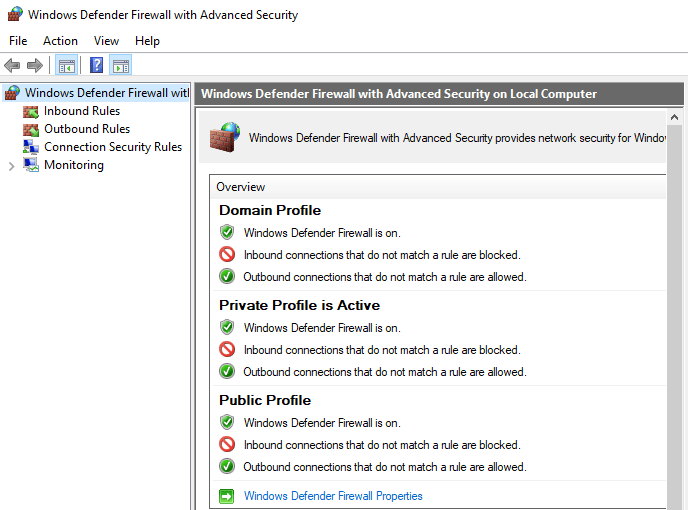
Instalar y mantener actualizado el software de firewall y antivirus es esencial para escanear las descargas.
Limite la cantidad de datos almacenados en los discos duros para disminuir el impacto de una filtración. Solo el software y los archivos críticos para la empresa deben almacenarse en discos duros.
Mantén tu sistema actualizado.
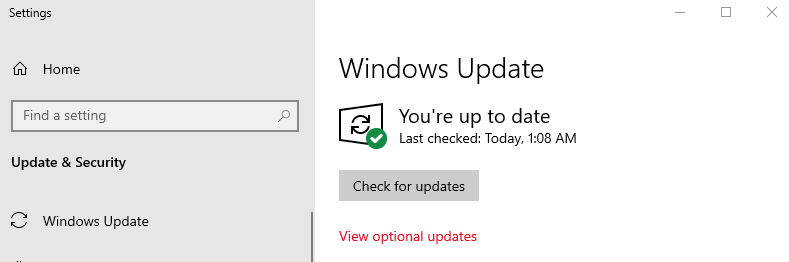
Un sistema operativo desactualizado puede causar problemas con la seguridad y la funcionalidad de la unidad. Las actualizaciones del sistema operativo generalmente incluyen actualizaciones y parches de seguridad críticos para abordar las amenazas actuales, y no hacerlo puede generar problemas que provoquen fallas en el disco duro.
Las configuraciones en sistemas operativos como macOS y Microsoft Windows generalmente se pueden configurar para instalar actualizaciones automáticamente.
Guarda solo lo que necesitas.
Mantenga solo la información y el software críticos en las computadoras para maximizar la velocidad de la unidad y reducir los posibles riesgos de seguridad. Al no instalar o usar software web potencialmente malicioso, no hay riesgo de comprometer el software crítico y la información que ya está en uso.
Desfragmenta tu disco duro.
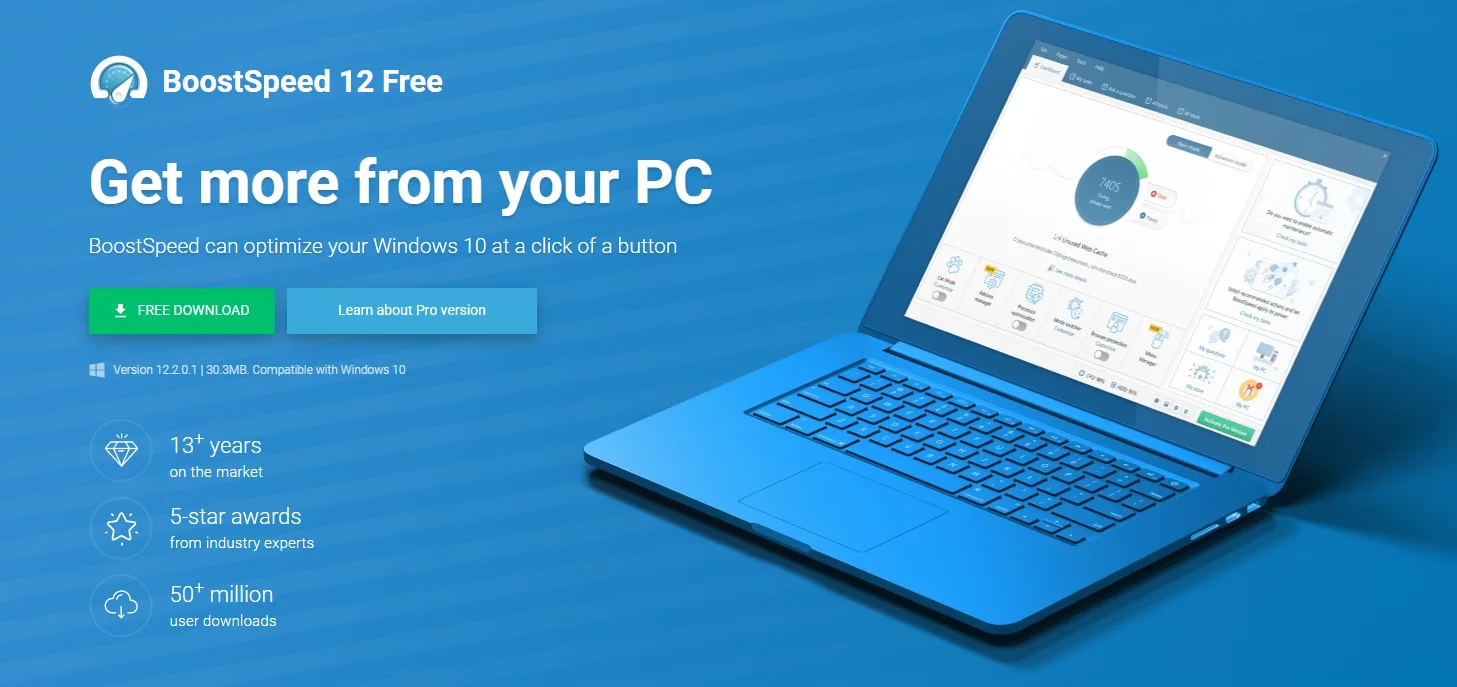
El disco duro está trabajando duro para permitir que la computadora funcione correctamente. Es el componente más exigente de su computadora. Cuando instala un programa, ocupa el primer espacio vacío disponible. Otros espacios quedan disponibles cuando se eliminan ciertos archivos o programas. Como resultado, no todos los espacios vacíos se utilizan por completo. Esto requiere que la computadora haga más trabajo para acceder a los archivos o datos almacenados.
Desfragmentar el disco duro es un paso importante para mantenerlo en buenas condiciones. Se recomienda la desfragmentación semanal.
También es una buena idea usar un optimizador de sistema como Auslogics BoostSpeed para optimizar su disco duro y otros aspectos de su computadora. BoostSpeed elimina las aplicaciones innecesarias, limpia los archivos basura y desfragmenta las unidades para mantener su sistema en el mejor estado de salud.

Resuelva problemas de PC con Auslogics BoostSpeed
Además de limpiar y optimizar su PC, BoostSpeed protege la privacidad, diagnostica problemas de hardware, ofrece consejos para aumentar la velocidad y brinda más de 20 herramientas para cubrir la mayoría de las necesidades de servicio y mantenimiento de la PC.
¿Dormir o apagar?
Una de las preguntas más frecuentes sobre el mantenimiento del disco duro es si poner la computadora en suspensión o apagarla. El proceso de apagar y encender requiere una cantidad significativa de trabajo en su disco duro. Debe minimizar este proceso tanto como sea posible. Alternar entre apagar y encender puede desgastar su disco duro con el tiempo.
Los expertos le aconsejan que reduzca la cantidad de tiempo que dedica a encender y apagar su computadora. La regla general es apagar tu computadora si no la vas a usar por más de un día. Sin embargo, si va a ausentarse durante unas horas, es mejor ponerlo en modo de suspensión. Es un truco simple, pero puede ser muy útil en términos de mantenimiento del disco duro.
Limpia tu disco duro.
Limpiar el disco duro es algo más que el software. También se recomienda que limpie el disco duro físicamente. Por ejemplo, debe quitarle el polvo regularmente. Esto ayudará en la eliminación de cualquier residuo.
La limpieza física de su disco duro es fundamental para mantener un flujo constante de aire. Se evita el sobrecalentamiento cuando hay un flujo de aire adecuado. También ayuda en el mantenimiento de otros componentes de la computadora, permitiéndoles funcionar normalmente.
